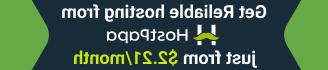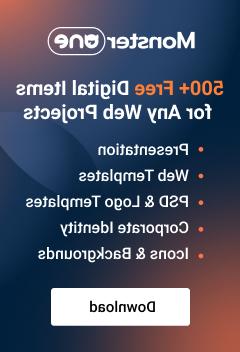osCommerce. 如何从管理面板备份数据库
2015年4月8日
Hello! 本视频教程介绍如何备份 database 从osCommerce管理面板.
osCommerce. 如何从管理面板备份数据库您可能需要备份您的osCommerce存储 database 在对它执行一些更改之前,或者只是以防万一.
osCommerce平台允许备份 database 使用管理区域工具. 让我们学习一下怎么做.
本教程假设您已经登录到您的商店管理区域.
-
Go to Tools ->Database Backup tab 在你行政区域的左边
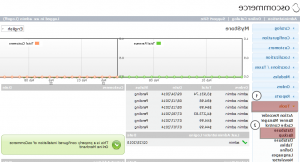
-
在出现的屏幕上单击 “Backup” 右侧按钮:
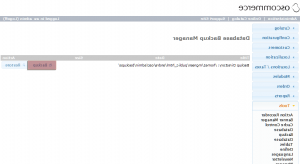
在左边你可以看到完整的路径 directory where the database backup 将存储在您的服务器上:
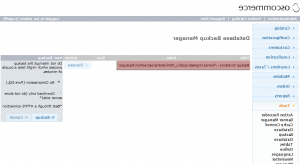
建议保存文件 backup 文件在硬盘驱动器上,而不是仅仅存储在服务器上.
此时,检查 "仅供下载(不储存伺服器端)* " 框中,单击 “Backup” 按钮,启动下载备份文件的过程。
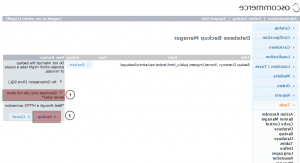
取决于你的大小 database在美国,完成这个程序可能需要一些时间.
在完成之前不要中断该过程,这一点很重要.
一旦完成, 将出现对话框屏幕,供您指定要保存文件的位置:
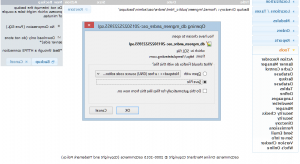
将文件保存到所需的位置. The database 成功创建备份并保存在硬盘上.
本教程到此结束,您已经学习了如何备份 database 从osCommerce管理面板.
请随时查看下面的详细视频教程:
osCommerce. 如何从管理面板备份数据库